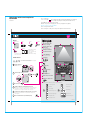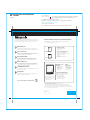Size : 11x14 inches
Color : 2 color job =
Font : IBM Fonts and Helvetica Neue Family
Material : 100 gsm gloss art paper (Us apan. )e 100% recycled paper in only J
Blue line shows die-cut. DO NOT PRINT.
Please change the barcode No.
Please change the country name if the poster is printed in other than China.
T60 15.4-inch widescreen Setup Poster
P/N
9/15/2006
Process Black (This plate must be printed in PMS Process Black C)
Process Magenta (This plate must be printed in PMS 032cvc)
1
1
4
5
6
7
9
8
10
12
3
11
1a
2
1
1
2 3
2
1
2
1
2
3
4
5
6
6
7
8
9
10
12
7
11
1a
P/N: 42T8190
Beeldscherminhioud vergroten
Helderheid instellen
Multimediaknoppen
ThinkLight aan/uit
Naar de Slaapstand gaan
Externe apparaten beheren
Invoerapparaten instellen
Beeldscherminstellingen wijzigen
Draadloze verbindingen beheren
Naar S andby gaant
Energiebeheer
De puter vergrendelencom
Wordt in combinatie met andere toetsen gebruikt voor speciale ThinkPad-functies
Fn-toets
Schakelaar voor draadloze radio
Middelste knop van de TrackPoint
*Alleen op bepaalde modellen.
Vingerafdruklezer*
Internetnavigatieknoppen
ThinkVantage-knop
Aan/uit-knop
Volumeknoppen
*Alleen op bepaalde modellen.
Draadloos-WAN-antenne*
Ontgrendelen met één hand
ThinkLight-toetsenbordlampje
*Alleen op bepaalde modellen.
UltraConnect draadloos-LAN-
antenne (derde)*
UltraConnect draadloos-LAN-
antennes (hoofd en hulp)
Voor meer informatie drukt u op de ThinkVantage-knop:
Dit proces kan enige minuten duren en de computer kan enkele keren opnieuw
worden opgestart.
Configureer het besturingssysteem met de instructies op het scherm:
Druk het dopje van de TrackPoint in de richting waarin u de aanwijzer wilt bewegen. De
knoppen links en rechts onder de spatiebalk werken op de dezelfde manier als de
knoppen van een muis. Sommige modellen hebben alleen een TrackPoint.
Aanwijzen en klikken met het UltraNav-navigatiesysteem:
Zet de computer aan:
Sluit de AC-adapter aan:
De rij is klaar voor
gebruik.
batte
Installeer de batterij:
Lees, voordat u de computer gaat gebruiken, de belangrijke
veiligheidsinformatie in de handleidingen.
Zie ommezijde voor opmerkingen over niet-genoemde, ontbrekende of beschadigde
items en de herstel-CD.
- Overige bijlagen
- Service en probleemoplossing
- Veiligheid en garantie
- Installatie-instructies (dit blad)
Handboeken
2 TrackPoint-dopjes
AC-adapterNetsnoerBatterijThinkPad-computer
Installatie-instructies
Uitpakken
42T8190

Please change the country name if the poster is printed in other than China.
Please change the barcode No.
Blue line shows die-cut. DO NOT PRINT.
Material : 100 gsm gloss art paper (Us apan. )e 100% recycled paper in only J
Font : IBM Fonts and Helvetica Neue Family
Process Magenta (This plate must be printed in PMS 032cvc)
Color : 2 color job = Process Black (This plate must be printed in PMS Process Black C)
Size : 11x14 inches
P/N
T60 15.4-inch Setup Powidescreen ster
Printed in China
For Barcode Position Only
Veiligheid en garantie
Service en probleemoplossing
-Belangrijke veiligheidsinformatie
-Garantie-informatie
-Inleiding tot andere informatiebronnen
-Belangrijke tips voor het gebruik van de computer
-Diagnose en probleemoplossing
-Herstelopties
-Hulp en service
-Garantie-informatie voor uw computer
Informatie over de
computer
- Systeemvoorzieningen
- Configureren
- Bescherming en herstel
- Download & upgrade
- Actueel houden
Hulp en
ondersteuning
-Links bekijken
-Ondersteuningsinformatie
-Probleemdiagnose
-Download & upgrade
-Vraag een expert
Andere aanbiedingen bekijken
-Informatie over doorlopend computergebruik
-Innovatieve ThinkVantage-oplossingen
-Opties voor uw computer
-Andere ThinkPad-gebruikers
-Nieuw uiterlijk voor uw bureaublad
-Services voor de computer
Productivity Center
Access Connections
Client Security Solution
Rescue and Recovery
System Migration Assistant
System Update
Als u op de ThinkVantage-knop drukt, wordt het ThinkVantage Productivity Center geopend. Voor
meer informatie over ThinkVantage-technologieën en andere onderwerpen kiest u "Informatie en
hulp" in het menu van het Productivity Center en typt u een zoekterm in het zoekveld.
In het Productivity Center vindt u allerlei informatie en tools die u helpen bij de
installatie en het begrijpen, onderhouden en uitbreiden van de ThinkPad-computer.
Met Access Connections kunt u naadloos schakelen tussen een netwerk en een
draadloos netwerk, terwijl beveiligingsinstellingen, printers, homepage en andere
locatie-specifieke instellingen automatisch worden beheerd.
Deze unieke combinatie van hardware en software helpt u uw gegevens te
beveiligen, waaronder vitale informatie zoals wachtwoorden, encryptiesleutels en
elektronische legitimatiegegegens, en onbevoegde toegang tot gegevens te
voorkomen.
Rescue and Recovery bevat een set hersteltools waarmee u een diagnose kunt
uitvoeren, om hulp kunt vragen en het systeem na een crash snel kunt herstellen,
zelfs als het primaire besturingssysteem niet meer kan worden gestart en u geen
contact kunt opnemen met het ondersteuningsteam.
Met System Migration Assistant kunt u uw gegevens en instellingen snel en accuraat
migreren naar uw nieuwe computer.
Met System Update worden nieuwe Lenovo-software, -stuurprogramma's en BIOS-
software voor uw ThinkPad-computer gedownload.
ThinkPad is een handelsmerk van Lenovo.
Alle rechten voorbehouden.
Copyright Lenovo 2006.
*Aanvullende opmerkingen bij het uitpakken:
1) Bij sommige modellen worden items geleverd die niet in de lijst staan.
2) Als er onderdelen ontbreken of beschadigd zijn, kunt u contact opnemen met het verkooppunt.
Voor meer informatie drukt u op de ThinkVantage-knop:
De bijgeleverde handboeken en het Help Center (online handboek) gebruiken
Gedetailleerde informatie over uw ThinkPad-computer vindt u in de boeken Veiligheid en garantie en
Service en probleemoplossing en in het Help Center.
Veiligheid en garantie
Help Center
Service en probleemoplossing
42T8190
9/15/2006
Om het Help Center te openen, drukt
u op de ThinkVantage-knop en kiest
u "Informatie en hulp" in het menu
van Productivity Center.
3) Alles wat u nodig hebt om de vooraf geïnstalleerde bestanden en programma's te herstellen, staat op de
vaste schijf. Daarom hebt u geen herstel-CD nodig. Zie het hoofdstuk "Opties voor herstel" in het boek
Service en probleemoplossing voor meer informatie.
Documenttranscriptie
T60 15.4-inch widescreen Setup Poster P/N 42T8190 Size : 11x14 inches Color : 2 color job = Process Black (This plate must be printed in PMS Process Black C) Process Magenta (This plate must be printed in PMS 032cvc) Font : IBM Fonts and Helvetica Neue Family Material : 100 gsm gloss art paper (Use 100% recycled paper in only Japan. ) Blue line shows die-cut. DO NOT PRINT. Please change the barcode No. Please change the country name if the poster is printed in other than China. 9/15/2006 Uitpakken ThinkPad-computer Batterij Netsnoer AC-adapter 1 UltraConnect draadloos-LAN- 1 3 antennes (hoofd en hulp) 2 1a UltraConnect draadloos-LAN- 2 TrackPoint-dopjes antenne (derde)* *Alleen op bepaalde modellen. Handboeken - Installatie-instructies (dit blad) - Veiligheid en garantie - Service en probleemoplossing - Overige bijlagen Zie ommezijde voor opmerkingen over niet-genoemde, ontbrekende of beschadigde items en de herstel-CD. Installatie-instructies Lees, voordat u de computer gaat gebruiken, de belangrijke veiligheidsinformatie in de handleidingen. 2 ThinkLight-toetsenbordlampje 3 Ontgrendelen met één hand 4 Draadloos-WAN-antenne* *Alleen op bepaalde modellen. 5 Volumeknoppen 6 Aan/uit-knop 1 1a 4 5 Installeer de batterij: De batterij is klaar voor gebruik. 2 1 2 7 ThinkVantage-knop 8 Internetnavigatieknoppen 6 7 8 Sluit de AC-adapter aan: 9 1 2 3 Vingerafdruklezer* *Alleen op bepaalde modellen. 12 10 10 Middelste knop van de TrackPoint 9 11 Schakelaar voor draadloze radio 1 11 12 Fn-toets Zet de computer aan: Wordt in combinatie met andere toetsen gebruikt voor speciale ThinkPad-functies 6 Aanwijzen en klikken met het UltraNav-navigatiesysteem: Druk het dopje van de TrackPoint in de richting waarin u de aanwijzer wilt bewegen. De knoppen links en rechts onder de spatiebalk werken op de dezelfde manier als de knoppen van een muis. Sommige modellen hebben alleen een TrackPoint. Naar de Slaapstand gaan Energiebeheer ThinkLight aan/uit Naar Standby gaan Multimediaknoppen Draadloze verbindingen beheren Configureer het besturingssysteem met de instructies op het scherm: Dit proces kan enige minuten duren en de computer kan enkele keren opnieuw worden opgestart. Voor meer informatie drukt u op de ThinkVantage-knop: De computer vergrendelen 7 Beeldscherminstellingen wijzigen Helderheid instellen Invoerapparaten instellen Beeldscherminhioud vergroten Externe apparaten beheren P/N: 42T8190 T60 15.4-inch widescreen Setup Poster P/N 42T8190 9/15/2006 Als u op de ThinkVantage-knop drukt, wordt het ThinkVantage Productivity Center geopend. Voor meer informatie over ThinkVantage-technologieën en andere onderwerpen kiest u "Informatie en hulp" in het menu van het Productivity Center en typt u een zoekterm in het zoekveld. Size : 11x14 inches Color : 2 color job = Process Black (This plate must be printed in PMS Process Black C) Process Magenta (This plate must be printed in PMS 032cvc) Font : IBM Fonts and Helvetica Neue Family Material : 100 gsm gloss art paper (Use 100% recycled paper in only Japan. ) Blue line shows die-cut. DO NOT PRINT. Please change the barcode No. Please change the country name if the poster is printed in other than China. De bijgeleverde handboeken en het Help Center (online handboek) gebruiken Gedetailleerde informatie over uw ThinkPad-computer vindt u in de boeken Veiligheid en garantie en Service en probleemoplossing en in het Help Center. Productivity Center Veiligheid en garantie In het Productivity Center vindt u allerlei informatie en tools die u helpen bij de installatie en het begrijpen, onderhouden en uitbreiden van de ThinkPad-computer. Access Connections -Belangrijke veiligheidsinformatie -Garantie-informatie Veiligheid en garantie -Inleiding tot andere informatiebronnen -Belangrijke tips voor het gebruik van de computer -Diagnose en probleemoplossing -Herstelopties -Hulp en service -Garantie-informatie voor uw computer Met Access Connections kunt u naadloos schakelen tussen een netwerk en een draadloos netwerk, terwijl beveiligingsinstellingen, printers, homepage en andere locatie-specifieke instellingen automatisch worden beheerd. Client Security Solution Deze unieke combinatie van hardware en software helpt u uw gegevens te beveiligen, waaronder vitale informatie zoals wachtwoorden, encryptiesleutels en elektronische legitimatiegegegens, en onbevoegde toegang tot gegevens te voorkomen. Service en probleemoplossing Service en probleemoplossing Rescue and Recovery Rescue and Recovery bevat een set hersteltools waarmee u een diagnose kunt uitvoeren, om hulp kunt vragen en het systeem na een crash snel kunt herstellen, zelfs als het primaire besturingssysteem niet meer kan worden gestart en u geen contact kunt opnemen met het ondersteuningsteam. System Migration Assistant Met System Migration Assistant kunt u uw gegevens en instellingen snel en accuraat migreren naar uw nieuwe computer. Informatie over de computer Hulp en ondersteuning - Systeemvoorzieningen - Configureren - Bescherming en herstel - Download & upgrade - Actueel houden -Links bekijken -Ondersteuningsinformatie -Probleemdiagnose -Download & upgrade -Vraag een expert System Update Andere aanbiedingen bekijken Met System Update worden nieuwe Lenovo-software, -stuurprogramma's en BIOSsoftware voor uw ThinkPad-computer gedownload. Help Center Voor meer informatie drukt u op de ThinkVantage-knop: Om het Help Center te openen, drukt u op de ThinkVantage-knop en kiest u "Informatie en hulp" in het menu van Productivity Center. -Informatie over doorlopend computergebruik -Innovatieve ThinkVantage-oplossingen -Opties voor uw computer -Andere ThinkPad-gebruikers -Nieuw uiterlijk voor uw bureaublad -Services voor de computer *Aanvullende opmerkingen bij het uitpakken: 1) Bij sommige modellen worden items geleverd die niet in de lijst staan. 2) Als er onderdelen ontbreken of beschadigd zijn, kunt u contact opnemen met het verkooppunt. 3) Alles wat u nodig hebt om de vooraf geïnstalleerde bestanden en programma's te herstellen, staat op de vaste schijf. Daarom hebt u geen herstel-CD nodig. Zie het hoofdstuk "Opties voor herstel" in het boek Service en probleemoplossing voor meer informatie. Printed in China Copyright Lenovo 2006. Alle rechten voorbehouden. For Barcode Position Only ThinkPad is een handelsmerk van Lenovo.-
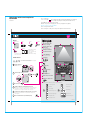 1
1
-
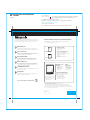 2
2
Andere documenten
-
Lenovo Z61t Setup Manual
-
Lenovo THINKPAD Z61P Setup Manual
-
Lenovo THINKPAD T60 - Setup Manual
-
Lenovo ThinkPad X61s Setup Manual
-
Lenovo ThinkPad R61 Installatie-Instructies
-
Lenovo ThinkPad X61s Setup Manual
-
Lenovo ThinkPad T400 Installatie gids
-
Lenovo ThinkPad G40 Series Setup Manual
-
Lenovo ThinkPad G41 Optioneel Geheugen Installeren
-
Lenovo ThinkPad G40 Series Setup Manual